Heutzutage ist E-Mail eines der am häufigsten verwendeten Elemente sowohl in Unternehmen als auch in Bildungsräumen oder einfach als Element zum Speichern von Informationen, Dateien usw.
Wir verwenden die E-Mail auch, um auf verschiedene Plattformen wie soziale Netzwerke zuzugreifen, da die meisten von ihnen dieses Element anfordern, um ihre Dienste nutzen zu können.
Google Mail ist zweifellos einer der weltweit am häufigsten verwendeten E-Mail-Manager. Dank dieser Funktion haben wir mehrere Optionen, wie z. B. Google Fotos oder Google Drive . Das Problem ist, dass Google Mail möglicherweise keinen Speicherplatz mehr hat, wenn wir nicht die E-Mails entfernen, die uns nicht interessieren oder die zu viel wiegen.
Sobald wir feststellen, dass sein Speicher voll ist, können wir keine weiteren E-Mails mehr empfangen, bis wir Speicherplatz frei machen. Deshalb ist es eine schnelle und gute Möglichkeit, E-Mails zu löschen, die uns nicht mehr interessieren und die viel Platz einnehmen. Hierfür erklären wir einen einfachen Weg, um es als nächstes zu tun.
Als Erstes müssen Sie sich in Ihr Google Mail-Konto eintragen. Und finden Sie sich in dem Teil der Suchmaschine.
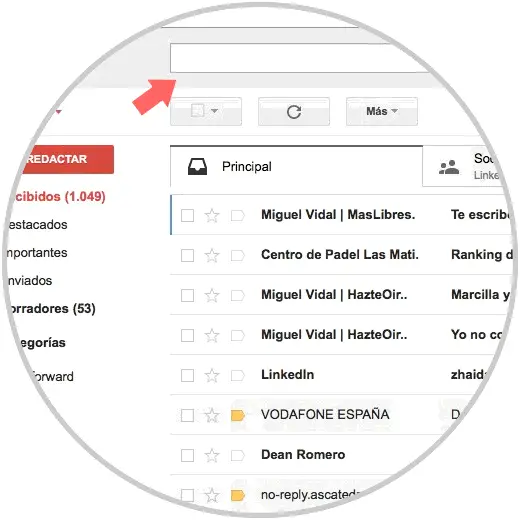
Jetzt müssen wir folgendes in die Suchleiste schreiben.
hat: Anhang größer: 10m
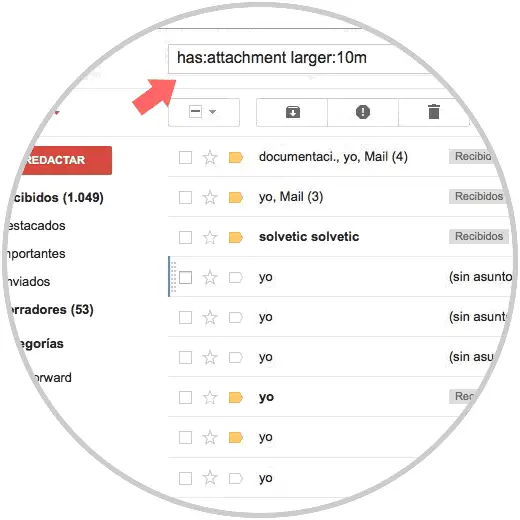
Sobald sie nach Größe gefiltert wurden, können wir die E-Mails auswählen und entfernen, die wir nicht mehr benötigen, und so Speicherplatz in unserem Google Mail-Konto freigeben.
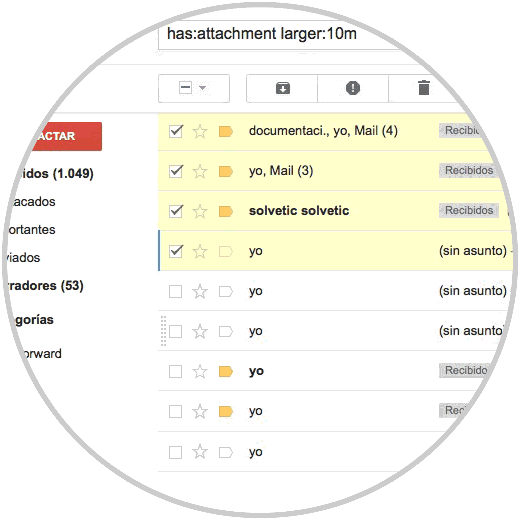
Auf diese einfache Weise können wir E-Mails finden, die viel Platz einnehmen, ohne unseren gesamten Posteingang durchsuchen zu müssen, denn wie viele E-Mails speichern wir normalerweise?
